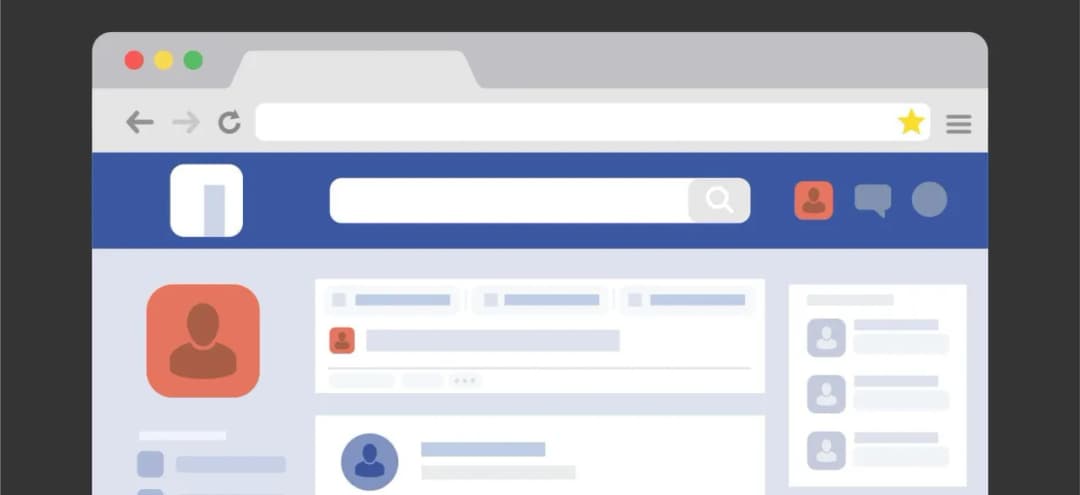Usuwanie zdjęć z Facebooka to ważny krok w zarządzaniu swoją prywatnością w sieci. W dobie, gdy nasze życie osobiste często jest udostępniane publicznie, kontrolowanie treści, które są dostępne dla innych, staje się kluczowe. W tym artykule dowiesz się, jak skutecznie usunąć zdjęcia z profilu oraz z albumów, aby mieć pełną kontrolę nad tym, co widzą inni użytkownicy.
Proces usuwania zdjęć jest prosty i szybki, ale warto wiedzieć, że usunięcie zdjęcia z konta nie oznacza jego fizycznego usunięcia z serwera Facebooka. Dlatego też, w artykule znajdziesz również informacje na temat oznaczania zdjęć oraz ustawień prywatności, które pomogą Ci lepiej zarządzać swoją obecnością w mediach społecznościowych.
Kluczowe informacje:- Aby usunąć zdjęcia, odwiedź swoją stronę profilową na Facebooku.
- Możesz usunąć zdjęcia z profilu oraz zdjęcia, na których jesteś oznaczony.
- Usunięcie zdjęcia z konta nie oznacza jego usunięcia z serwera Facebooka.
- Warto dostosować ustawienia prywatności, aby lepiej chronić swoją tożsamość.
- Oznaczanie zdjęć można usunąć, co pozwala na większą kontrolę nad tym, co jest widoczne dla innych.
Jak usunąć zdjęcia z Facebooka i odzyskać kontrolę nad kontem
Usuwanie zdjęć z Facebooka jest kluczowym krokiem w dbaniu o swoją prywatność w sieci. W dzisiejszych czasach, gdy każdy może zobaczyć, co publikujesz, ważne jest, aby kontrolować, co jest dostępne dla innych. Dzięki kilku prostym krokom możesz usunąć niechciane zdjęcia i odzyskać kontrolę nad swoim kontem.
Nie tylko usunięcie zdjęć z profilu jest istotne, ale także zarządzanie zdjęciami, na których jesteś oznaczony. W tym artykule przedstawimy szczegółowe instrukcje, jak skutecznie usunąć zdjęcia z profilu na Facebooku oraz z albumów, co pomoże Ci lepiej zarządzać swoją obecnością w mediach społecznościowych.
Krok po kroku: Usuwanie zdjęć z profilu na Facebooku
Aby usunąć zdjęcia z profilu, zacznij od zalogowania się na swoje konto Facebook. Następnie przejdź do swojej strony profilowej. Wybierz zdjęcie, które chcesz usunąć, klikając na nie. W prawym górnym rogu zdjęcia znajdziesz ikonę trzech kropek („...”); kliknij ją, aby otworzyć dodatkowe opcje.Wybierz opcję „Usuń to zdjęcie” lub „Usuń”. Po dokonaniu wyboru, Facebook poprosi Cię o potwierdzenie usunięcia. Kliknij „Usuń” w oknie dialogowym, aby zakończyć proces. Pamiętaj, że usunięcie zdjęcia z profilu oznacza, że nie będzie już widoczne dla innych użytkowników, ale zdjęcie nadal może być przechowywane na serwerach Facebooka.
Jak usunąć zdjęcia z albumów na Facebooku i poprawić prywatność
Aby usunąć zdjęcia z albumów, najpierw przejdź do zakładki „Zdjęcia” na swoim profilu. Następnie wybierz kategorię „Albumy”, a potem otwórz album, z którego chcesz usunąć zdjęcia. Kliknij na zdjęcie, które chcesz usunąć, a następnie ponownie kliknij ikonę trzech kropek. Wybierz opcję „Usuń zdjęcie” i potwierdź.
Usuwając zdjęcia z albumów, możesz lepiej chronić swoją prywatność. Pamiętaj, że niektóre zdjęcia mogą być udostępniane przez innych użytkowników, więc warto również sprawdzić, czy nie jesteś oznaczony na zdjęciach, które chcesz ukryć lub usunąć.
Jak unikać niechcianych zdjęć i oznaczeń na Facebooku
Niechciane zdjęcia i oznaczenia mogą być uciążliwe. Często zdarza się, że znajomi publikują zdjęcia, na których nie czujemy się komfortowo. Dlatego ważne jest, aby wiedzieć, jak skutecznie usunąć oznaczenia ze zdjęć na Facebooku oraz jak unikać pojawiania się w niechcianych publikacjach.
Warto również zwrócić uwagę na ustawienia prywatności, które mogą pomóc w zarządzaniu tym, co inni mogą widzieć. W tym artykule przedstawimy szczegółowe instrukcje dotyczące usuwania oznaczeń oraz jak dbać o swoją tożsamość w sieci.
Usuwanie oznaczeń ze zdjęć, by chronić swoją tożsamość
Aby usunąć oznaczenia ze zdjęć, zacznij od przejścia do zakładki „Zdjęcia” na swoim profilu. Wybierz kategorię „Zdjęcia, na których jesteś”, aby zobaczyć wszystkie zdjęcia, w których zostałeś oznaczony. Kliknij na zdjęcie, z którego chcesz usunąć oznaczenie, a następnie znajdź ikonę trzech kropek w prawym górnym rogu zdjęcia.
Po kliknięciu w ikonę, wybierz opcję „Usuń znacznik”. Potwierdź swoje działanie, aby zakończyć proces. Pamiętaj, że usunięcie oznaczenia nie usuwa zdjęcia, ale sprawia, że nie będziesz już z nim powiązany, co może znacząco poprawić Twoją prywatność w sieci.
Czytaj więcej: Jak się wylogować z Facebook: Prosta instrukcja krok po kroku
Różnice między usunięciem a ukryciem zdjęć na Facebooku

Warto zrozumieć, że usunięcie zdjęcia i jego ukrycie to dwie różne opcje. Usunięcie zdjęcia oznacza, że zostanie ono trwale usunięte z Twojego konta i nie będzie już dostępne dla innych użytkowników. Z kolei ukrycie zdjęcia sprawia, że staje się ono niewidoczne dla innych, ale nadal pozostaje na serwerze Facebooka.
Decydując się na jedną z tych opcji, warto zastanowić się, co jest dla Ciebie ważniejsze: całkowite usunięcie zdjęcia czy jedynie jego ukrycie przed innymi. Zrozumienie tych różnic pomoże Ci lepiej zarządzać swoimi zdjęciami na Facebooku i dbać o swoją prywatność.
Co się dzieje z usuniętymi zdjęciami na Facebooku?
Usunięcie zdjęcia z Facebooka nie oznacza, że zdjęcie znika na zawsze. Kiedy decydujesz się na usunięcie zdjęcia, Facebook przestaje je wyświetlać na Twoim profilu oraz sprawia, że nie jest już dostępne dla innych użytkowników. Jednak zdjęcie może nadal być przechowywane na serwerach Facebooka, co oznacza, że fizycznie nie zostaje usunięte.Warto również pamiętać, że jeśli zdjęcie miało unikalny adres URL, mogło być wcześniej udostępnione przez innych użytkowników. W takim przypadku, mimo że nie masz już dostępu do zdjęcia, może ono wciąż być widoczne dla osób, które je wcześniej zobaczyły. Dlatego ważne jest, aby regularnie przeglądać swoje zdjęcia i dbać o to, co publikujesz.
| Akcja | Efekt |
| Usunięcie zdjęcia | Zdjęcie znika z profilu, ale może być przechowywane na serwerach |
| Ukrycie zdjęcia | Zdjęcie pozostaje na serwerach, ale nie jest widoczne dla innych |
Ustawienia prywatności zdjęć na Facebooku dla większego bezpieczeństwa
Ustawienia prywatności są kluczowe dla ochrony Twojej tożsamości w sieci. Dzięki odpowiednim ustawieniom możesz decydować, kto ma dostęp do Twoich zdjęć i albumów. Regularne przeglądanie i dostosowywanie tych ustawień pozwala na lepsze zarządzanie swoją obecnością w mediach społecznościowych.
Jak dostosować widoczność zdjęć dla znajomych i publiczności
Aby dostosować widoczność zdjęć, przejdź do swojego profilu i wybierz zdjęcie, które chcesz edytować. Kliknij na ikonę „edytuj” lub „zmień ustawienia widoczności”. Możesz wybrać, czy zdjęcie ma być widoczne dla wszystkich, tylko dla znajomych, czy dla wybranej grupy osób. To ważne, aby mieć kontrolę nad tym, kto widzi Twoje zdjęcia.
Możesz również ustawić domyślne opcje prywatności dla wszystkich nowych zdjęć, które publikujesz. W ten sposób za każdym razem, gdy dodasz nowe zdjęcie, będzie ono automatycznie ustawione na preferowaną przez Ciebie widoczność. Pamiętaj, aby regularnie aktualizować te ustawienia, aby dostosować je do zmieniających się potrzeb i sytuacji.
Ochrona prywatności na Facebooku poprzez zarządzanie zdjęciami
W artykule podkreślono, jak ważne jest zarządzanie zdjęciami na Facebooku dla ochrony prywatności użytkowników. Usunięcie zdjęć z profilu oraz albumów to kluczowe kroki, które pozwalają odzyskać kontrolę nad tym, co jest widoczne dla innych. Dodatkowo, usuwanie oznaczeń ze zdjęć, w których jesteśmy tagowani, to kolejny sposób na zabezpieczenie swojej tożsamości i unikanie niechcianych sytuacji.Nie mniej istotne są ustawienia prywatności, które pozwalają na dostosowanie widoczności zdjęć dla różnych grup odbiorców. Użytkownicy mogą decydować, kto ma dostęp do ich zdjęć, co jest niezwykle ważne w kontekście ochrony osobistych informacji. Regularne przeglądanie i aktualizowanie tych ustawień pozwala na lepszą kontrolę nad tym, co publikujemy i kto może to zobaczyć.